Årsoppgjør i Uni Økonomi Lønn
|
|
|
- Rolf Claussen
- 8 år siden
- Visninger:
Transkript
1 Årsoppgjør i Uni Økonomi Lønn Januar 2014
2 Innhold 1: Oppdater til januarversjon : Arbeide med lønn på to årstall : Oppretting av nytt år og valg av korrekt årstall : Overføre feriepenger : Import av skattekortopplysninger - Elektronisk skattekortoverføring : Levering av 6. termin terminoppgave og endringsoppgave : Oppdatere satser på lønnsarter på nytt år : Før inn det som eventuelt mangler : Før poster på ekstra lønnskjøring : Feil LT-kode på lønnsart : Hvilken lønnsart skal jeg benytte for å føre det som mangler? : Informasjon om føring av Elektronisk kommunikasjon (LT-kode 130-A) Ett elektronisk kommunikasjonsmiddel: To eller flere elektroniske kommunikasjonstjenester: : Informasjon om føring av Fri bil (LT-kode 118-A) : Informasjon om føring av Arbeidsgivers del av pensjon (OTP) og refusjon sykepenger Hvordan føre arbeidsgivers andel av pensjonsinnskudd (OTP) Hvordan føre refusjon sykepenger for refusjon av arbeidsgiveravgift Kontering/tilleggskontering for grunnlag otp/refusjon sykelønn : Informasjon om føring i lønnsarter med LT-koder for Diett (herav diett) : Endre på ja og nei i ansatt heile året i V3 lønn: : Tilleggsopplysninger : Kontroller tilleggsopplysninger : Finn manglende tilleggsopplysninger : Finn tilleggsopplysninger som ikke stemmer : Korrigere tilleggsopplysninger : Arbeide i bildet for tilleggsopplysninger Velge ansatt Vise alle tilleggsopplysninger Endre verdi for tilleggsopplysning i feltet Verdi Sortering Gruppering Utskrift : Fyll inn tilleggsopplysninger som mangler : Korriger på registrerte tilleggsopplysninger : Korriger på tilleggsopplysninger som blir hentet fra lønnspost
3 5.9: Tilleggsopplysning som skal grupperes (en LT-kode vises på flere linjer på lønns- og trekkoppgaven) : Systemet godtar ikke 0 som tilleggsopplysning : Korigere periode/tidsrom i tilleggsopplysningene : Avstemming : Ta ut kontrollrapporter: : Avstemme årsoppgaven mot LTO : Utbetalt under grense for oppgaveplikt : Kontroller lønnsarter : Avstemming mot regnskap: : Levere LTO : Frister : Oppsett for Eksport til Altinn Om denne veiledningen Hvordan komme i gang Oppsett av datasystem i AltInn portalen I Uni Økonomi: :Eksportere LTO til Altinn : Endringsoppgave for LTO (7.5: Levering på papir) : Levere LTO til ansatte : Spesielt for Svalbard : Annen nyttig informasjon : Nullstilling/korrigering av lønnskjøring : Status Terminoppgjort på lønnskjøring : Utenlandske arb.takerere : Selvstendig næringsdrivende
4 1: Oppdater til januarversjon Januarversjonen av Uni Økonomi lønn inneholder viktige oppdateringer som gjelder innberetning av lønn, samt trekktabellene (skattetabellene) for det nye året. Eventuelle nye lønns- og trekkoder (ltkoder), endringer i eksisterende LT-koder, endringer i funksjonen for Altinn-eksport o.l vil være med i denne versjonen. Det er derfor viktig at lønnsmodulen er oppdatert med januarversjonen før du leverer lønns- og trekkoppgavene, og før du kjører den første lønnskjøringen på det nye året. Ny versjon vil bli tilgjengelig via LiveUpdate på nyåret. For 2014 vil versjonen som inneholder disse endringene ha versjonsnummer eller høyere. Se denne artikkelen på kundesenterets nettsider for mer informasjon om hvordan du oppdaterer: 4
5 2: Arbeide med lønn på to årstall Du kan gjerne jobbe på lønn i gammelt år etter at du har opprettet nytt år; ferdigstille gammelt år for å klargjøre Lønns-og Trekkoppgavene osv. Husk bare å velge korrekt år i Hovedmeny før du åpner lønn. Endringer på ansatte som gjelder skattekommune, tabellnr, skatteprosent el.l må gjennomføres inne på det året der det skal tre i kraft. Dersom du gjør endringene inne på 2013 etter at 2014 er opprettet vil du ikke få dem med deg over på nytt år. Dersom du fører endringer som påvirker feriegrunnlaget vil feriepengerutinen i det nye året finne dette og foreslå overføring. Se eget avsnitt overføre feriepenger til nytt år for mer informasjon. Du finner oversikt over hvordan du oppretter nytt år i neste avsnitt. 5
6 2.1: Oppretting av nytt år og valg av korrekt årstall Husk at i V3 lønn ligger lønn og alle de andre modulene i samme databaser. Dette betyr at når det opprettes nytt år for en klient, så blir det opprettet nytt år for alle moduler. Det bør derfor være avklart mellom alle parter, både regnskap, faktura og lønn, før man oppretter nytt år. Se avsnittet Arbeide med lønn på to år for informasjon om hva som bør være på plass i 2013 lønn før nytt år opprettes. Tips: Dersom man jobber i nettverk, og server er på en annen maskin, kan det være lurt å logge på server og opprette nytt år derifra, eventuelt at systemadministrator oppretter nytt år. Ta først en backup av det gamle året 20xx (Marker klienten -> UniBackup -> Opprett backup -> Opprette lokal backup -> Ta backup av aktiv klient/årstall) Velg så Administrasjon -> Nytt år, og kjør gjennom rutinen. 6
7 Dersom du ønsker at inngående balanse skal splittes på Avdeling, Prosjekt eller en annen dimensjon setter du hake for det. Vent så til rutinen er ferdig. Det kan ta en stund. Du får beskjed når nytt år er opprettet: 7
8 Du vil da ha fått opp nytt år, 20YY, i Hovedmenyen. Husk å velge det årstallet du skal arbeide på før du går inn i lønn. Velg 2013 når du skal jobbe med lønns- og trekkoppgavene for 2013, og velg 2014 når du skal arbeide med lønn for
9 2.2: Overføre feriepenger Hvordan får jeg oppdatert feriepengegrunnlag på nytt år? Hvis du har vært inne i lønn på forrige år og gjort endringer som påvirker feriepengegrunnlaget så vil systemet oppfatte dette og komme med en melding når du genererer feriepenger i året etter. Det er bare å svare Ja på spm om å overføre endringene og følge veiviseren videre. 9
10 2.3: Import av skattekortopplysninger - Elektronisk skattekortoverføring Fra er det ny ordning for skatterkort. Arbeidsgiver må nå hente skattekortene elektronisk via Altinn. Det finnes derfor en ny rutine for elektronisk skattekortoverføring fra versjon og høyere. Du finner bildet for eksport/import av skattekortopplysninger på Periodiske rutiner -> Elektronisk skattekortoverføring: Du har to ulike måter å hente skattekort v.h.a eksport fra systemet på: 1. Eksportere en forespørsel direkte til Altinn, slik at du etterpå kan hente tilbakemeldingen direkte fra Altinn. Denne funksjonen benytter den samme påloggingsinformasjonen som resten av programmet (altså systemid og passord som er satt opp i Altinn og lagt inn under Periodiske rutiner -> Altinn oversikt -> Innstillinger). I tillegg hentes kontaktinformasjon fra den brukeren du er pålogget med. Du bør derfor kontrollere at brukeren er satt opp med e- postadresse og mobilnummer i brukeradministrasjonen. 2. Eksportere en fil med forespørsel til Altinn, slik at du kan laste den opp i skjema RF-1211 på Altinn manuelt. Når du da får skattekort tilbake kan du laste ned selve filen fra Altinn, og så lese den inn i skjemaet. Utvalg på ansatte: Uansett hvilken av disse to metodene du velger, så har du en del utvalgsmuligheter. Du kan bruke ett, eller en kombinasjon av disse valgene for å skille ut hvilke ansatte som skal eksporteres. Jo flere søkevalg du benytter, jo flere ansatte vil bli utelatt fra skattekortforespørselen. Du vil til enhver tid se hvor mange ansatte som er med i utvalget nederst til venstre i bildet. 10
11 Aktive ansatte: Dersom du setter på denne haken, så vil systemet kun ta med ansatte som er merket med Status Aktiv i ansattkortet. Det betyr at alle ansatte som er merket som Ikke aktiv ikke vil bli tatt med i skattekortimporten. Sluttdato (blank eller større enn): Dersom du setter inn en dato her, vil systemet kun eksportere ansatte der det ikke er fylt inn sluttdato (under Stilling i ansattkortet), eller der sluttdatoen er høyere enn den datoen du har oppgitt. Startdato etter: Dette alternativet vil eksportere alle ansatte som har startdato (feltet Ansatt dato under Stilling i ansattkortet) større enn en gitt dato. Dette kan f.eks. være nyttig når du skal hente skattekortopplysninger for nyansatte. Har fastlønnsposter: Dersom denne haken er på vil systemet ta med ansatte som har fastlønnsposter registrert, der det ikke finnes Til-dato på selve fastlønnsposten, eller der til-datoen er innenfor det regnskapsåret du står inne på. Be også om endrede skattekort: Skatteetaten/Altinn lagrer hvilke personer du har bedt om skattekort for. Dersom du f.eks. kun søker etter skattekort for nye ansatte så kan du sette på denne haken for å få med eventuelle endrede skattekort på ansatte du tidligere har bedt om skattekort for. Motta varsel ved første endring: Dersom du har på denne haken når du sender forespørsel om skattekort for en ansatt, så vil Altinn sende deg melding første gang det skjer en endring i skattekortet for denne ansatte. Sende skattekortforespørsel til Altinn: 1. For å sende skattekortforespørsel til Altinn med metode 1 (direkte eksport til Altinn), velg knappen Send til Altinn. 2. For å eksportere en fil for manuell opplasting (metode 2), trykk pilen til høyre for Send til Altinn og velg Eksporter kun fil (for manuell opplasting til Altinn). Lagre filen der du ønsker. Husk å logge på Altinn og laste opp filen vha skjema RF Vent så på tilbakemelding fra Altinn om at du har mottatt en forsendelse. Da først kan du hente ned oppdaterte skattekort. Import av nye skattekort: NB: Husk å stå inne på korrekt regnskapsår, altså 2014, når du importerer skattekortopplysningene. 1. Dersom du benyttet direkte eksport (metode 1), trykk knappen Hent fra Altinn. Fyll inn påloggingsinformasjonen for Altinn og velg den forsendelsen du ønsker fra listen. 2. Dersom du benyttet manuell opplasting til RF-1211, last ned og lagre filen du har mottatt på Altinn. Trykk så pilen til høyre for Hent fra Altinn og velg Importer fra fil. Hent opp filen du lagret. Du finner mer dyptgående informasjon om disse funksjonene på og i filmer på 11
12 Du kan ellers også hente skattekortene manuelt, ved å taste inn de personnummerene du ønsker i skjema RF Du må da taste inn nye skattekortopplysninger på det enkelte ansattkort når du har fått tilbakemelding med skattekort fra Altinn. 12
13 2.4: Levering av 6. termin terminoppgave og endringsoppgave For å levere terminoppgave for 6.termin må du gå inn på Velg Periodiske rutiner -> Terminoppgave og velg korrekt termin. Når du får terminoppgaven opp på skjermen velger du Altinn-knappen for å eksportere terminoppgaven til Altinn. (Se eget avsnitt Oppsett for eksport til Altinn under Levere LTO i dette dokumentet for mer informasjon om oppsett for eksport til Altinn) Ved eksport av terminoppgave får du et valg om dette skal være en hovedoppgave eller en korrigert oppgave for terminen. Skulle du av en eller annen grunn ha levert feil for en termin, kan du altså velge å levere en ny, korrigert oppgave: 13
14 14
15 2.5: Oppdatere satser på lønnsarter på nytt år Lønnsarter blir ikke oppdatert automatisk. De må vedlikeholdes manuelt. Det finnes en funksjon for å kjøre oppdatering av sats på enkelte lønnsarter. Dette vil forenkle arbeidet med vedlikehold av satser. Lønnsartene du benytter kan merkes med en systemtype: Når det har kommet nye oppdateringer i satser kan du så kjøre en rutine for å oppdatere sats på lønnsarter som er merket med systemtyper. Velg Verktøy -> Oppdater sats i lønnsart-bildet. Dere får da opp en liste over de lønnsartene som er merket med systemtype, og der det finnes ny sats for denne systemtypen. Dere kan så velge hvilke lønnsarter dere ønsker å oppdatere sats på eller ikke (hake på/av for Oppdateres) og kjøre oppdatering. Husk å oppdatere på det årstallet der satsene skal endres. 15
16 NB: Grenseverdien på lønnsarter blir ikke oppdatert på denne måten. Du må derfor manuelt kontrollere om det f.eks. har kommet ny grenseverdi for kilometergodtgjørelse (antall kilometer før ny sats) og oppdatere denne grensen og eventuell ny sats manuelt. For 2014 er satsen for kilometergodtgjørelse 4,05 pr kilometer for første kilometer. Over det er satsen 3,45 16
17 3: Få oversikt over hva som skal innberettes og hva som alt er registrert i lønn For å få oversikt over hvilke poster som skal innberettes i lønns- og trekkoppgavene (LTO), og hvordan de skal innberettes, henviser vi til kodeoversikten (som man finner på oppslagsverk fra informasjonstjenester eller f.eks. revisor. For å få oversikt over hva som allerede er registrert inn på de enkelte ansatte er det letteste å forhåndsvise eller skrive ut LTO. Du finner den på Periodiske rutiner -> Lønns- og trekkoppgave. Velg Alle ansatte (eller En ansatt dersom du kun ønsker å se LTO for en enkelt ansatt). Velg så OK. 17
18 4: Før inn det som eventuelt mangler Kontroller først om du kanskje alt har ført det som ikke viser på LTO, men har glemt å påføre lønnsog trekkode (LT-kode) på lønnsarten. I så fall kan du registrere inn korrekt LT-kode på lønnsarten, så vil opplysningene bli med på LTO. Se eget avsnitt om tilleggsopplysninger i lønns- og trekkoder for hvordan du får lagt inn/korrigert disse opplysningene. 4.1: Før poster på ekstra lønnskjøring Dersom noe mangler må det føres inn. Dersom du skal kjøre flere lønnskjøringer for dette året, tar du det f.eks. med på neste lønnskjøring. Ellers må du lage en ekstra lønnskjøring (eller flere) for disse postene. Husk i så fall å fjerne hake for Ta med fastlønn/trekk på selve lønnskjøringen, slik at du ikke får med fastlønnsposter på ekstrakjøringen. Husk også å kontrollere fra- og til dato på lønnskjøringen. Dersom du ønsker at det ikke skal beregnes skatt (f.eks. dersom du kun skal innberette et skattegrunnlag, og det ikke finnes lønnsposter på lønnskjøringen å trekke skatten fra), velger du Ikke trekk i feltet Skattetrekk faktor. Det valget du gjør på lønnskjøringen mtp skattetrekk gjelder hele lønnskjøringen/alle ansatte. Dersom enkelte ansatte skal ha poster med skattetrekk og andre ikke kan du f.eks. styre dette med å opprette egne lønnsarter for med/uten skattetrekk. 18
19 4.2: Feil LT-kode på lønnsart Det kan også være at du har ført noe i feil LT-kode. Før i så fall alt tilbake i den lønnsarten som har feil LT-kode, og før det inn på nytt i en lønnsart med korrekt LT-kode. NB: Dette gjelder også dersom du har benyttet feil LT-kode på en lønnsart. Du kan ikke bare bytte LT-kode på lønnsarten. Du må føre det som er ført i denne lønnsarten tilbake. Benytt samme lønnsart og før totalen med motsatt fortegn. (Husk å føre tilbake korrekt antall også dersom det er en LT-kode som skal opplyse antall.) Før så totalen inn igjen med en lønnsart som har korrekt LTkode. 19
20 4.3: Hvilken lønnsart skal jeg benytte for å føre det som mangler? Dersom du ikke har noen egnet lønnsart for å føre det som mangler, oppretter du en ny lønnsart, med korrekt LT-kode. Kontroller i tillegg at denne lønnsarten har på korrekte haker under Med i grunnlag for. Det er disse valgene som bestemmer hvordan lønnsarten blir behandlet i systemet mtp arbeidsgiveravgift, skatt og lignende. Her er en oversikt over hva de ulike valgene betyr: Arbeidsgiveravgift: Dersom denne er på, vil det du fører i denne lønnsarten øke eller redusere arbeidsgiveravgiftsgrunnlaget. Pensjon: Dersom denne er på, vil det du fører i denne lønnsarten øke eller redusere pensjonsgrunnlaget. Pensjonsgrunnlaget benyttes ved bruk av faste trekk. Trekk i prosent av pensjonsgrunnlaget vil trekke en prosent av alt det som er ført i lønnsarter som har hake for Pensjon. Ferie: Dersom denne er på vil det du fører i denne lønnsarten øke eller redusere feriegrunnlaget til den ansatte. Utbetaling: Dersom denne er på vil det du fører i denne lønnsarten øke eller redusere det den ansatte får utbetalt. Skatt (Tabell): Dersom denne er på vil det du fører i denne lønnsarten øke eller redusere skattegrunnlaget. Dersom den ansatte kun har prosenttrekk, vil systemet benytte prosentsatsen for skattetrekk. Skatt (%): Dersom denne er på vil det du fører i denne lønnsarten øke eller redusere skattegrunnlaget. Forskjellen mellom denne og Skatt (Tabell) er at dersom du benytter denne, så vil systemet beregne skatt etter prosentsatsen på ansattkortet, uansett om den ansatte har tabellkort eller ikke. Du benytter altså denne hvis du ønsker å styre systemet til å beregne skatt etter prosentsatsen på ansattkortet. 20
21 For mer informasjon om hva de ulike valgene inne på Faste register -> Lønnsart betyr, velg Hjelp i bildet for Lønnsart. I de neste avsnittene finner dere informasjon om en del vanlige tilleggsposter. 21
22 4.4: Informasjon om føring av Elektronisk kommunikasjon (LT-kode 130-A) Føring av telefon, bredbånd og mobil - reglene for 2013 Her forsøker vi å vise muligheter i lønnsmodulen for hvordan håndtere skatte- og avgiftsutregning ved arbeidsgivers dekning av Elektroniske kommunikasjonsmiddel. Med et elektronisk kommunikasjonsmiddel menes: telefon, mobiltelefon, bredbånd. Det er innført en sjablonbeskatningsmodell som gjelder for arbeidstakere som disponerer en eller flere elektroniske kommunikasjonsmidler betalt av arbeidsgiver. I de følgende eksemplene tar vi altså for oss poster som skal føres i LT-kode 130-A. Mer informasjon finner du i f.eks. kodeoversikten på Ved å disponere ett elektronisk kommunikasjonsmiddel kan den ansatte få et inntektspåslag inntil kr 4000,-. De første kr 1000,- er skattefrie, det samme gjelder for den delen av beløpet som overstiger kr 5000,-. For to eller flere elektroniske kommunikasjonsmidler er skattebeløpet kr 6000,-. Alt over kr 7000,- er skattefritt. De første kr 1000,- er skattefrie. Betaler den ansatte deler av telefonkostnaden selv, med for eksempel trekk i lønn, skal dette redusere skattepliktig beløp. Eksempel på utregning av skattepliktig beløp og tolking av regler rundt dette finnes på I dette skrivet vil vi ikke gå nærmere inn på hvordan skattepliktig beløp skal regnes ut, men hvordan du bruker Uni Økonomi for å innberette skatt og arbeidsgiveravgift på den enkelte ansatte, samt hvordan du skal få korrekte tall på lønns- og trekkoppgaven. Vi benytter i våre eksempel lønnsart 888. Denne har LT-kode 130-A, og hake for Med i grunnlag for Arbeidsgiveravgift og Skatt. Det som skjer når du benytter denne lønnsarten er altså at beløpet innberettes i lt-kode 130-A og at det beregnes arbeidsgiveravgift og skatt av beløpet. 22
23 Ett elektronisk kommunikasjonsmiddel: Forslag til føring 1: Arbeidsgiver eier og betaler mobilregningen: Telefonregning på kr 7000,- Skattepliktig beløp blir da kr 4000,- for hele året Legg kr 333,- (4000/12) som et fast beløp på den ansatte i lønnsart 888. Du kan selvsagt lage og bruke en annen lønnsart. Dette vil da automatisk generere skattetrekk og innberetning av arbeidsgiveravgift, samt at totalen i året vil slå seg sammen og bli lagt inn som totalt skattepliktig beløp på lønns- og trekkoppgaven. 23
24 Tilleggsopplysningene på lønnsarten: Dekket av arbeidsgiver: I dette feltet skal det samlede beløpet på telefonregningene i feltet Dekket av arbeidsgiver oppgis. Betaler den ansatte deler av telefonregningen selv, skal beløpet her reduseres tilsvarende. Det er umulig å vite det eksakte beløpet her før årets slutt, men det går an å gjøre et anslag, for så å korrigere beløpet på den siste lønnskjøringen i året, evt. ved å gå inn på Periodiske rutiner -> Lønns- og trekkoppgave -> Kontroller tilleggsopplysninger og endre beløpet der. 24
25 Dette beløpet blir akkumulert på lønns- og trekkoppgaven, så du bør legge inn som fast ditt anslåtte årsbeløp/12, for så å bruke et korrigeringsbeløp på den aller siste, det kan være både negativt og positivt beløp. I vårt eksempel blir det kr 583,- (7000/12) som skal stå i dette feltet. Hvis du velger å la beløpet være 0 for så å legge inn hele beløpet på den siste, så vil det komme opp som feil ved kontroll av lønns- og trekkoppgaven. For å unngå dette kan du evt. legge inn 0,0001 i feltene som du vil skal være 0, så vil systemet registrere dette som et beløp og dermed ingen feilmelding. Dette gjelder alle felt som skal inneholde 0, og er en generell regel i Uni Økonomi lønn. Dekket av den ansatte: I dette feltet skal den andelen som den ansatte betaler selv av abonnementet oppgis. Den kan være 0, som i vårt eksempel, og da gjelder regelen med 0,0001. Hvis den ansatte betaler en egenandel er det viktig at dette beløpet også blir registrert som 1/12, da dette akkumuleres på lønns- og trekkoppgaven. Husk, at hvis den ansatte betaler en andel av kostnaden selv, så skal det også redusere det skattepliktige beløpet. Derfor må du redusere satsen for innberetning, evt. med å redusere litt hver måned, eller å korrigere for egenandel på slutten av året. Tidsrom: Her skal tidsrommet for fordelen innberettes. Dette feltet blir utfylt av systemet selv. Det er tidsrommet som står på lønnspostene i de ulike lønnskjøringene som blir regnet som tidsrom her. Begynner du med dette i januar og avslutter i desember, så vil tidsrommet bli Starter du midt i året med denne innberetningen vil startdatoen bli det som er datoen for denne lønnsføringen. Dersom du f.eks. fører alt på siste lønnskjøring og det gjelder for hele året, husk i så fall å sette inn fra dato og til dato på denne lønnsposten. Antall abonnement: Her skal antall abonnement den ansatte får dekket som kommer inn under regelen om Elektroniske kommunikasjonsmiddel oppgis. Dette tallet blir ikke akkumulert. I vårt eksempel skal det stå 1 her. Systemet slår sammen/akkumulerer alle poster som har samme Antall abbonnement. Får du to eller flere linjer på lønns- og trekkoppgaven må du derfor kontrollere at du har nøyaktig samme antall i feltet Antall abbonenment på alle lønnspostene. Forslag til føring 2: Det er selvsagt mulig å ta dette som en engangsføring i slutten av året, men da bør arbeidstakeren gjøres oppmerksom på at han får en ekstra skattpliktig lønn på kr 4000,- på denne lønnskjøringen. Prosedyren blir den samme som ved å legge det inn på fastlønn, men nå registrerer en alt som en lønnspost. Tilleggsopplysninger må legges inn nå også, men nå bruker du årsbeløpet og registrerer alt i en engang. Forslag til føring 3: Dersom den ansatte anskaffer seg det elektroniske kommunikasjonsmiddelet i løpet av året, er fremgangsmåten lik som over, men du må ta hensyn til redusert antall måneder når du regner ut skattebeløpet. Dette gjelder også om du først nå starter med innberetning av elektronisk kommunikasjonsmiddel selv om den ansatte har disponert dette hele året. Da blir det månedlige 25
26 skattepliktige beløpet litt høyere for hver måned, inntil du begynner på nytt år. Da kan du bruke standardfremgangsmåten. Husk at både det frie bunnbeløpet og skattepliktig beløp må reduseres i henhold til antall påbegynte måneder. Det finnes gode eksempel på hvordan en skal håndtere dette på To eller flere elektroniske kommunikasjonstjenester: Forslag til føring: Arbeidsgiver eier og betaler mobil- og bredbåndsabonnementet. Mobilen dekkes med kr 10000,- i året, og bredbåndsabonnementet dekkes med kr ,-. Maks skattepliktig beløp i året blir da kr 6000,-. Utfyllingen blir stort sett som for ett elektronisk kommunikasjonsmiddel, men du registrerer en lønnspost for hvert elektronisk kommunikasjonsmiddel (dette for å ha bedre oversikt). Du legger inn kr 250,- som skattepliktig beløp på hvert av kommunikasjonsmidlene, og fyller ut tilleggsopplysninger individuelt for hvert abonnement. Men du må sette antall abonnement til 2. 26
27 Overgang fra ett til to kommunikasjonsmidler: Starter du året med ett abonnement, så registrerer du det med 1 i antall abonnement, hvis du deretter går over til 2 abonnement, så må du huske å legge begge abonnementene inn med 2 fra den måneden det gjelder. Dette vil da gjøre at det kommer som to linjer på lønns- og trekkoppgaven. Denne artikkelen omhandler de mest vanlige spørsmålene. Det kan finnes mye som kommer inn under reglene for elektronisk kommunikasjon, som ikke er dekket her. NB: Det er nye regler for elektronisk kommunikasjon for Før du starter å kjøre lønn på 2014 bør du sette deg inn i disse reglene. Det nye består blant annet i at det er et fast beløp det skal trekkes skatt og beregnes aga av, uavhengig av antall abonnement. NARF skriver : «Sjablonregelen som innebærer inntektstillegg med kr for dekning av en tjeneste og kr for flere enn en tjeneste avvikles. For å forenkle regelverket innføres det fra 2014 bare ett inntektstillegg på kr 4.400, uavhengig av hvor mange tjenester den ansatte får dekket under ordningen. For ytterligere å forenkle reglene fjernes dagens skattefrie bunnbeløp på kr og fradraget for arbeidstakers egenbetaling. Videre innføres et skattefritt bunnbeløp på kr for arbeidsgivers dekning av kostnader til andre varer og tjenester, som faktureres sammen med EKOMtjenesten.» (fra På grunn av dette vet vi ikke nøyaktig hvordan LT-koden for elektronisk kommunikasjon vil se ut i 2014, og heller ikke om det vil være lt-kode 130-A som skal benyttes. Du bør derfor fjerne lt-koden fra lønnsarten du benytter for dette før du starter å kjøre lønn på (NB: Fjern lt-koden inne på år IKKE på 2013) 27
28 4.5: Informasjon om føring av Fri bil (LT-kode 118-A) I dette avsnittet vil vi ta for oss poster som skal føres med LT-kode 118-A Opplysninger i denne kode innberettes med Beløp, Listepris, Tidsrom og Bilens reg.nr. Hvordan du finner hvilket beløp som korrekt skal innberettes, finner du opplysninger om i kodeoversikten. Den kan du blant annet finne på Lønnsarten vi benytter i dette eksempelet er lønnsart 701. Denne har LT-kode 118-A, og hake for Med i grunnlag for Arbeidsgiveravgift og Skatt. Det som skjer når du benytter denne lønnsarten er altså at beløpet innberettes i LT-kode 118-A og at det beregnes arbeidsgiveravgift og skatt av beløpet. Forslag til føring: NB: Tallene i eksempelet er bare eksempler, og ikke korrekte tall I dette eksempelet har vi en bil med Listepris og ut fra reglene har vi f.eks. et skattegrunnlag på kr som skal innberettes Legg kr 5000 (60000/12) som et fast beløp på den ansatte i lønnsart 701. Du kan selvsagt lage og bruke en annen lønnsart. Dette vil da automatisk generere skattetrekk og innberetning av arbeidsgiveravgift, samt at totalen i året vil slå seg sammen og bli lagt inn som totalt skattepliktig beløp på lønns- og trekkoppgaven. 28
29 Tilleggsopplysningene på lønnsarten: Listepris: Her skal bilens listepris oppgis. Dette tallet blir ikke akkumulert, men alle posteringer med samme verdi i dette feltet blir slått sammen. I vårt eksempel skal det stå her. Systemet slår sammen/akkumulerer alle poster som har samme Listepris. Får du to eller flere linjer på lønns- og trekkoppgaven må du derfor kontrollere at du har nøyaktig samme beløp i feltet Listepris på alle lønnspostene. Bilens regnr: Her skal bilens registreringsnummer oppgis. Dette tallet blir ikke akkumulert, men alle posteringer med samme verdi i dette feltet blir slått sammen. I vårt eksempel skal det stå AB12345 her. Systemet slår sammen/akkumulerer alle poster som har samme registreringsnummer. Får du to eller flere linjer på lønns- og trekkoppgaven må du derfor kontrollere at du har nøyaktig samme oppføring i feltet Bilens regnr på alle lønnspostene. Husk at systemet ikke kan vite at AB og AB12345 er likt. Alle oppføringer må være nøyaktig like. Tidsrom: Her skal tidsrommet for fordelen innberettes. Dette feltet blir utfylt av systemet selv. Det er tidsrommet som står på lønnspostene i de ulike lønnskjøringene som blir regnet som tidsrom her. Begynner du med dette i januar og avslutter i desember, så vil tidsrommet bli Starter du midt i året med denne innberetningen vil startdatoen bli det som er datoen for denne lønnsføringen. Dersom du f.eks. fører alt på siste lønnskjøring og det gjelder for hele året, husk i så fall å sette inn fra dato og til dato på denne lønnsposten. Forslag til føring 2: 29
30 Det er selvsagt mulig å ta dette som en engangsføring i slutten av året, men da bør arbeidstakeren gjøres oppmerksom på at han får en ekstra skattepliktig lønn på kr 60000,- på denne lønnskjøringen (noe som sannsynligvis ikke er ønskelig). Prosedyren blir den samme som ved å legge det inn på fastlønn, men nå registrerer en alt som en lønnspost. Tilleggsopplysninger må legges inn nå også, men nå bruker du årsbeløpet og registrerer alt i en engang. Forslag til føring 3: Dersom den ansatte får tilgang til fri bil i løpet av året, er fremgangsmåten lik som over, men du må ta hensyn til redusert antall måneder når du regner ut skattebeløpet. Dette gjelder også om du først nå starter med innberetning av fri bil selv om den ansatte har disponert dette hele året. Da blir det månedlige skattepliktige beløpet litt høyere for hver måned, inntil du begynner på nytt år. Da kan du bruke standardfremgangsmåten. Husk at skattepliktig beløp må reduseres i henhold til antall påbegynte måneder. Det finnes gode eksempel på hvordan en skal håndtere dette på Bytte av bil/den ansatte har disponert flere biler i løpet av året: Starter du året med en bil, så registrerer du det med det registreringsnummeret i Bilens regnr, og et skattebeløp. Hvis du deretter går over til en annen bil, så må du huske å endre Bilens regnr og Listepris på lønnsposten fra da av, samt endre skattepliktig beløp. Dette vil da gjøre at det kommer som to linjer på lønns- og trekkoppgaven. Denne artikkelen omhandler de mest vanlige spørsmålene. Det kan finnes mye som kommer inn under reglene for fri bil, som ikke er dekket her. 30
Årsoppgjør Uni Økonomi V3 lønn
 Årsoppgjør Uni Økonomi V3 lønn Januar 2013 Innhold 1: Oppdater til januarversjon... 4 2: Arbeide med lønn på to årstall... 5 2.1: Oppretting av nytt år og valg av korrekt årstall... 6 2.2: Overføre feriepenger
Årsoppgjør Uni Økonomi V3 lønn Januar 2013 Innhold 1: Oppdater til januarversjon... 4 2: Arbeide med lønn på to årstall... 5 2.1: Oppretting av nytt år og valg av korrekt årstall... 6 2.2: Overføre feriepenger
Årsoppgjør i Uni Økonomi Lønn
 Årsoppgjør i Uni Økonomi Lønn Januar 2015 Innhold 1: Oppdater til januarversjon... 4 2: Arbeide med lønn på to årstall... 5 2.1: Oppretting av nytt år og valg av korrekt årstall... 6 2.2: Overføre feriepenger
Årsoppgjør i Uni Økonomi Lønn Januar 2015 Innhold 1: Oppdater til januarversjon... 4 2: Arbeide med lønn på to årstall... 5 2.1: Oppretting av nytt år og valg av korrekt årstall... 6 2.2: Overføre feriepenger
Årsoppgjør i Uni Økonomi V3. Lønn
 Årsoppgjør i Uni Økonomi V3 Lønn Januar 2011 Innhold 1: Oppdater til januarversjon... 4 2: Arbeide med lønn på to årstall... 5 2.1: Oppretting av nytt år og valg av korrekt årstall... 6 2.2: Overføre feriepenger...
Årsoppgjør i Uni Økonomi V3 Lønn Januar 2011 Innhold 1: Oppdater til januarversjon... 4 2: Arbeide med lønn på to årstall... 5 2.1: Oppretting av nytt år og valg av korrekt årstall... 6 2.2: Overføre feriepenger...
Elektronisk kommunikasjon
 Innhold Elektronisk kommunikasjon... 2 Styreinformasjon... 2 Generelle satser, grenser og lønnsarter... 2 Lønnsarter... 3 Beregning av skattefordel... 3 Refusjon privat abonnement... 5 Fordel ved privat
Innhold Elektronisk kommunikasjon... 2 Styreinformasjon... 2 Generelle satser, grenser og lønnsarter... 2 Lønnsarter... 3 Beregning av skattefordel... 3 Refusjon privat abonnement... 5 Fordel ved privat
Huldt & Lillevik Lønn 2014-12-17. Lønn 5.0. Versjon 5.14.4
 Lønn 5.0 Versjon 5.14.4 Innhold Hva er nytt i denne versjonen... 2 1 Integrasjoner... 2 2 Oppdatere til 5.14.4... 2 3 Årsoppgjør 2014... 2 3.1 Bytte av arbeidsgiveravgiftsregel i løpet av 2014... 2 3.2
Lønn 5.0 Versjon 5.14.4 Innhold Hva er nytt i denne versjonen... 2 1 Integrasjoner... 2 2 Oppdatere til 5.14.4... 2 3 Årsoppgjør 2014... 2 3.1 Bytte av arbeidsgiveravgiftsregel i løpet av 2014... 2 3.2
Årsavslutningsveiledning Visma.net Payroll
 Årsavslutningsveiledning 2018 Visma.net Payroll Innhold Kontroll og korrigering 2 Halv skatt 2 Firmabil 3 AFP/OTP 5 Forsikringer 5 Godkjenne timelister og reiseregninger 6 Avstemming 6 Kontroller opplysninger
Årsavslutningsveiledning 2018 Visma.net Payroll Innhold Kontroll og korrigering 2 Halv skatt 2 Firmabil 3 AFP/OTP 5 Forsikringer 5 Godkjenne timelister og reiseregninger 6 Avstemming 6 Kontroller opplysninger
Huldt & Lillevik Lønn 2013-12-15. Lønn 5.0. Versjon 5.13.4
 Lønn 5.0 Versjon 5.13.4 Innhold 1 Hva er nytt i denne versjonen... 2 2 Oppdatere til 5.13.4... 2 3 Datostyring... 2 4 Om årsavslutning i Lønn 5.0... 2 4.1 Begrensninger ved levering av lønns- og trekkoppgaver
Lønn 5.0 Versjon 5.13.4 Innhold 1 Hva er nytt i denne versjonen... 2 2 Oppdatere til 5.13.4... 2 3 Datostyring... 2 4 Om årsavslutning i Lønn 5.0... 2 4.1 Begrensninger ved levering av lønns- og trekkoppgaver
Huldt & Lillevik Lønn 5.0 2008-12-18. Huldt & Lillevik Lønn. Versjon 5.08.4
 Huldt & Lillevik Lønn Versjon 5.08.4 Innhold Hva er nytt i denne versjonen... 2 1 Oppdatere til 8.4 og Altinn Monitor 2.6.217... 2 1.1 Oppdatere versjon via Internett...2 1.2 Oppdatere versjon via CD...2
Huldt & Lillevik Lønn Versjon 5.08.4 Innhold Hva er nytt i denne versjonen... 2 1 Oppdatere til 8.4 og Altinn Monitor 2.6.217... 2 1.1 Oppdatere versjon via Internett...2 1.2 Oppdatere versjon via CD...2
Årsoppgjøret i praksis
 Årsoppgjøret i praksis Viktig informasjon vedrørende årsoppgjør 2009 De følgende sidene beskriver hvordan du skal kjøre årsavslutning med Huldt & Lillevik Lønn og Personal System 4. Vi anbefaler at du
Årsoppgjøret i praksis Viktig informasjon vedrørende årsoppgjør 2009 De følgende sidene beskriver hvordan du skal kjøre årsavslutning med Huldt & Lillevik Lønn og Personal System 4. Vi anbefaler at du
S4 - OTP. Innholdsfortegnelse:
 Innholdsfortegnelse: 1. Generelt... 2 1.1 Hvilke foretak omfattes av loven:... 2 1.2 Hvem omfattes ikke av loven:... 2 1.3 Hvilke ansatte skal være med i pensjonsordningen... 2 1.4 Arbeidsgivere med eksisterende
Innholdsfortegnelse: 1. Generelt... 2 1.1 Hvilke foretak omfattes av loven:... 2 1.2 Hvem omfattes ikke av loven:... 2 1.3 Hvilke ansatte skal være med i pensjonsordningen... 2 1.4 Arbeidsgivere med eksisterende
Årsavslutning Maritech Lønn
 Innholdsfortegnelse Årsavslutning Maritech Lønn 1. Lønns- og trekkoppgaver... 1 2. Årsoppgave (følgeskriv RF 1025)... 3 3. Innberetning... 4 4. Kjøring av lønn på nytt år.... 6 1. Lønns- og trekkoppgaver
Innholdsfortegnelse Årsavslutning Maritech Lønn 1. Lønns- og trekkoppgaver... 1 2. Årsoppgave (følgeskriv RF 1025)... 3 3. Innberetning... 4 4. Kjøring av lønn på nytt år.... 6 1. Lønns- og trekkoppgaver
Huldt & Lillevik Lønn 2015-01-27. Lønn 5.0. Versjon 5.14.4
 Lønn 5.0 Versjon 5.14.4 Innhold Hva er nytt i denne versjonen... 2 1 Integrasjoner... 2 2 Oppdatere til 5.14.4... 2 3 Årsoppgjør 2014... 2 3.1 Bytte av arbeidsgiveravgiftsregel i løpet av 2014... 2 3.2
Lønn 5.0 Versjon 5.14.4 Innhold Hva er nytt i denne versjonen... 2 1 Integrasjoner... 2 2 Oppdatere til 5.14.4... 2 3 Årsoppgjør 2014... 2 3.1 Bytte av arbeidsgiveravgiftsregel i løpet av 2014... 2 3.2
Del 6 - Årsoppgjøret i praksis
 Innhold Del 6 - Årsoppgjøret i praksis... 2 Kjørejournal... 2 1. Installere årsoppgjørsversjonen 5.13.4... 4 1.1 Starte årsoppgjørsversjonen... 5 1.2 Lønn i 2014 før årsavslutning... 5 2. Forberede årsoppgjøret...
Innhold Del 6 - Årsoppgjøret i praksis... 2 Kjørejournal... 2 1. Installere årsoppgjørsversjonen 5.13.4... 4 1.1 Starte årsoppgjørsversjonen... 5 1.2 Lønn i 2014 før årsavslutning... 5 2. Forberede årsoppgjøret...
Årsoppgjøret i praksis
 Årsoppgjøret i praksis Viktig informasjon vedrørende årsoppgjør 2010 De følgende sidene beskriver hvordan du skal kjøre årsavslutning med Huldt & Lillevik Lønn og Personal System 4. Vi anbefaler at du
Årsoppgjøret i praksis Viktig informasjon vedrørende årsoppgjør 2010 De følgende sidene beskriver hvordan du skal kjøre årsavslutning med Huldt & Lillevik Lønn og Personal System 4. Vi anbefaler at du
Årsoppgjøret i praksis
 Årsoppgjøret i praksis Viktig informasjon vedrørende årsoppgjør 2010 De følgende sidene beskriver hvordan du skal kjøre årsavslutning med Huldt & Lillevik Lønn. Vi anbefaler at du leser denne beskrivelsen
Årsoppgjøret i praksis Viktig informasjon vedrørende årsoppgjør 2010 De følgende sidene beskriver hvordan du skal kjøre årsavslutning med Huldt & Lillevik Lønn. Vi anbefaler at du leser denne beskrivelsen
Årsoppgjøret i praksis
 Årsoppgjøret i praksis Viktig informasjon vedrørende årsoppgjør 2011 De følgende sidene beskriver hvordan du skal kjøre årsavslutning med Huldt & Lillevik Lønn. Vi anbefaler at du leser denne beskrivelsen
Årsoppgjøret i praksis Viktig informasjon vedrørende årsoppgjør 2011 De følgende sidene beskriver hvordan du skal kjøre årsavslutning med Huldt & Lillevik Lønn. Vi anbefaler at du leser denne beskrivelsen
Håndbok. Easy-Regn. Utdrag av håndbok - Årsoppgjøret 2007-2008
 Håndbok Easy-Regn Utdrag av håndbok - Årsoppgjøret 2007-2008 Denne manualen er utarbeidet av: Innholdsfortegnelse Lønns- og trekkoppgaver 1 Lønns- og trekkoppgaver... 1 Endring av lønns- og trekkoppgaver...
Håndbok Easy-Regn Utdrag av håndbok - Årsoppgjøret 2007-2008 Denne manualen er utarbeidet av: Innholdsfortegnelse Lønns- og trekkoppgaver 1 Lønns- og trekkoppgaver... 1 Endring av lønns- og trekkoppgaver...
1 INNLEDNING... 2. 1.1 Om Altinn... 2. 1.2 Skjemaer som støttes... 2 2 INSTALLASJON OG OPPSTART... 3. 2.1 Nedlasting... 3. 2.2 Registrering...
 INNHOLD Mamut for Altinn INNHOLD 1 INNLEDNING... 2 1.1 Om Altinn... 2 1.2 Skjemaer som støttes... 2 2 INSTALLASJON OG OPPSTART... 3 2.1 Nedlasting... 3 2.2 Registrering... 5 2.3 Opprett en bruker... 7
INNHOLD Mamut for Altinn INNHOLD 1 INNLEDNING... 2 1.1 Om Altinn... 2 1.2 Skjemaer som støttes... 2 2 INSTALLASJON OG OPPSTART... 3 2.1 Nedlasting... 3 2.2 Registrering... 5 2.3 Opprett en bruker... 7
Årsoppgjøret i praksis
 Årsoppgjøret i praksis Viktig informasjon vedrørende årsoppgjør 2011 De følgende sidene beskriver hvordan du skal kjøre årsavslutning med Huldt & Lillevik Lønn og Personal System 4. Vi anbefaler at du
Årsoppgjøret i praksis Viktig informasjon vedrørende årsoppgjør 2011 De følgende sidene beskriver hvordan du skal kjøre årsavslutning med Huldt & Lillevik Lønn og Personal System 4. Vi anbefaler at du
Viktig informasjon vedrørende årsoppgjør 2006 2006.4 Bruk årsavslutningsversjonen også i 2007 Termin Årsavslutning Regelverk nytt og endringer
 Viktig informasjon vedrørende årsoppgjør 2006 De følgende sidene beskriver hvordan du skal kjøre årsavslutning med Huldt & Lillevik Lønn og Personal System 4. Vi anbefaler at du leser denne beskrivelsen
Viktig informasjon vedrørende årsoppgjør 2006 De følgende sidene beskriver hvordan du skal kjøre årsavslutning med Huldt & Lillevik Lønn og Personal System 4. Vi anbefaler at du leser denne beskrivelsen
Del 6 - Årsoppgjøret i praksis
 Innhold Del 6 - Årsoppgjøret i praksis... 2 Kjørejournal... 2 1. Installere årsoppgjørsversjonen 5.13.4... 4 1.1 Starte årsoppgjørsversjonen... 5 1.2 Lønn i 2014 før årsavslutning... 5 2. Forberede årsoppgjøret...
Innhold Del 6 - Årsoppgjøret i praksis... 2 Kjørejournal... 2 1. Installere årsoppgjørsversjonen 5.13.4... 4 1.1 Starte årsoppgjørsversjonen... 5 1.2 Lønn i 2014 før årsavslutning... 5 2. Forberede årsoppgjøret...
Angi brukernavn i feltet Bruker. En bruker har samme identitet som i Windows. Brukeren vil definere påloggingens adgang til systemet.
 Visma Avendo Lønn Opprette firma Før du tar i bruk Visma Avendo Lønn må du opprette et firma. Du oppretter nytt firma fra menylinjen under Fil Skift firma Nytt firma. Menyvalget fører til følgende skjermbilde:
Visma Avendo Lønn Opprette firma Før du tar i bruk Visma Avendo Lønn må du opprette et firma. Du oppretter nytt firma fra menylinjen under Fil Skift firma Nytt firma. Menyvalget fører til følgende skjermbilde:
Huldt & Lillevik Lønn Huldt & Lillevik Lønn 5.0. Versjon
 Versjon 5.09.4 Innhold Hva er nytt i denne versjonen... 2 1 Oppdatere til 9.4 og Altinn Monitor 2.6.5...2 1.1 Oppdatere versjon via Internett...2 1.2 Oppdatere versjon via CD...2 2 Ny rutine for levering
Versjon 5.09.4 Innhold Hva er nytt i denne versjonen... 2 1 Oppdatere til 9.4 og Altinn Monitor 2.6.5...2 1.1 Oppdatere versjon via Internett...2 1.2 Oppdatere versjon via CD...2 2 Ny rutine for levering
Fri telefon Avstemming av dekket av arbeidsgiver og dekket av arbeidstaker, endring antall abonnement
 Fri telefon Avstemming av dekket av arbeidsgiver og dekket av arbeidstaker, endring antall abonnement Innberetning av Fri telefon (Elektronisk kommunikasjon) bør avstemmes et par ganger i året slik at
Fri telefon Avstemming av dekket av arbeidsgiver og dekket av arbeidstaker, endring antall abonnement Innberetning av Fri telefon (Elektronisk kommunikasjon) bør avstemmes et par ganger i året slik at
2013 Aditro AS 1 (24)
 1.0. Rutine for Altinn innsending og Altinn retur... 2 1.1. Om Altinn... 2 1.2. Roller og rettigheter i Altinn... 2 1.3. Opprette datasystem-id og passord i Altinn.... 4 1.4 Sette opp Huldt & Lillevik
1.0. Rutine for Altinn innsending og Altinn retur... 2 1.1. Om Altinn... 2 1.2. Roller og rettigheter i Altinn... 2 1.3. Opprette datasystem-id og passord i Altinn.... 4 1.4 Sette opp Huldt & Lillevik
Firmabil. Innhold. Versjon 1.0 Copyright Aditro Side 1 av 11
 Innhold Firmabil... 2 Styreinformasjon... 2 Generelle satser, grenser og lønnsarter... 2 Lønnsarter beregning av skattefordel... 3 A-melding... 4 Kontering... 5 Opprett ny firmabil... 5 Bil-pool... 5 Registrere
Innhold Firmabil... 2 Styreinformasjon... 2 Generelle satser, grenser og lønnsarter... 2 Lønnsarter beregning av skattefordel... 3 A-melding... 4 Kontering... 5 Opprett ny firmabil... 5 Bil-pool... 5 Registrere
Håndbok. Easy-Regn. Utdrag av håndbok - Årsoppgjøret 2014-2015
 Håndbok Easy-Regn Utdrag av håndbok - Årsoppgjøret 2014-2015 Denne manualen er utarbeidet av: Innholdsfortegnelse Lønn Elektroniske skattekort 1 Elektroniske skattekort... 1 Fremgangsmåte kort fortalt...
Håndbok Easy-Regn Utdrag av håndbok - Årsoppgjøret 2014-2015 Denne manualen er utarbeidet av: Innholdsfortegnelse Lønn Elektroniske skattekort 1 Elektroniske skattekort... 1 Fremgangsmåte kort fortalt...
Huldt & Lillevik Lønn 5.0. Produktnotat Versjon 5.15.5
 Huldt & Lillevik Lønn 5.0 Produktnotat Versjon 5.15.5 1. HVA ER NYTT I DENNE VERSJONEN?... 3 2. INTEGRASJONER... 3 3. WINDOWS 10... 3 4. OPPDATERE HULDT & LILLEVIK LØNN... 3 5. A-ORDNINGEN... 4 5.1. A-melding
Huldt & Lillevik Lønn 5.0 Produktnotat Versjon 5.15.5 1. HVA ER NYTT I DENNE VERSJONEN?... 3 2. INTEGRASJONER... 3 3. WINDOWS 10... 3 4. OPPDATERE HULDT & LILLEVIK LØNN... 3 5. A-ORDNINGEN... 4 5.1. A-melding
Huldt & Lillevik System Huldt & Lillevik System 4. Versjon
 Versjon 2009.4 Innhold Hva er nytt i denne versjonen... 2 1 Oppdatere til System 4 2009.4 og Altinn Monitor 2.6.5... 2 1.1 Oppdatere versjon via Internett...2 1.2 Oppdatere versjon via CD...2 2 Om årsavslutning
Versjon 2009.4 Innhold Hva er nytt i denne versjonen... 2 1 Oppdatere til System 4 2009.4 og Altinn Monitor 2.6.5... 2 1.1 Oppdatere versjon via Internett...2 1.2 Oppdatere versjon via CD...2 2 Om årsavslutning
Innstillinger Innstillinger består av 16 undermenyer som vises i venstre marg. (fig 1)
 Innstillinger Innstillinger består av 16 undermenyer som vises i venstre marg. (fig 1) Systemkontoer Systemkonoer består av alle de kontoene, satser,beløp og lønnsarter som skal til for at programmet skal
Innstillinger Innstillinger består av 16 undermenyer som vises i venstre marg. (fig 1) Systemkontoer Systemkonoer består av alle de kontoene, satser,beløp og lønnsarter som skal til for at programmet skal
Håndbok. Easy-Regn. Utdrag av håndbok - Årsoppgjøret 2015-2016
 Håndbok Easy-Regn Utdrag av håndbok - Årsoppgjøret 2015-2016 Denne manualen er utarbeidet av: Innholdsfortegnelse Lønn Elektroniske skattekort 1 Elektroniske skattekort... 1 Fremgangsmåte kort fortalt...
Håndbok Easy-Regn Utdrag av håndbok - Årsoppgjøret 2015-2016 Denne manualen er utarbeidet av: Innholdsfortegnelse Lønn Elektroniske skattekort 1 Elektroniske skattekort... 1 Fremgangsmåte kort fortalt...
Firmabil. Innhold. Versjon 1.0 Copyright Aditro Side 1 av 15
 Innhold Firmabil... 2 Styreinformasjon... 2 Generelle satser, grenser og lønnsarter... 2 Lønnsarter beregning av skattefordel... 3 Kontering... 7 Opprett ny firmabil... 8 Bil-pool... 8 Registrere firmabil
Innhold Firmabil... 2 Styreinformasjon... 2 Generelle satser, grenser og lønnsarter... 2 Lønnsarter beregning av skattefordel... 3 Kontering... 7 Opprett ny firmabil... 8 Bil-pool... 8 Registrere firmabil
Etterregulering. Etterregulering. Innhold. Generelt. Etterregulere ansatt / alle ansatte. Spesielle tilfeller å være oppmerksom på
 Innhold Etterregulering... 1 Generelt... 1 Etterregulere ansatt / alle ansatte... 1 Spesielle tilfeller å være oppmerksom på... 1 Forhold som er felles for lønnsberegning og etterregulering... 2 Styreinformasjon
Innhold Etterregulering... 1 Generelt... 1 Etterregulere ansatt / alle ansatte... 1 Spesielle tilfeller å være oppmerksom på... 1 Forhold som er felles for lønnsberegning og etterregulering... 2 Styreinformasjon
Årsavslutning Maritech Lønn
 Innholdsfortegnelse Årsavslutning Maritech Lønn 1. Lønns- og trekkoppgaver... 1 2. Årsoppgave (følgeskriv RF 1025)... 3 3. Innberetning... 4 4. Kjøring av lønn på nytt år.... 6 1. Lønns- og trekkoppgaver
Innholdsfortegnelse Årsavslutning Maritech Lønn 1. Lønns- og trekkoppgaver... 1 2. Årsoppgave (følgeskriv RF 1025)... 3 3. Innberetning... 4 4. Kjøring av lønn på nytt år.... 6 1. Lønns- og trekkoppgaver
Huldt & Lillevik Lønn Lønn 5.0. Versjon
 Lønn 5.0 Versjon 5.13.4 Innhold 1 Hva er nytt i denne versjonen... 2 2 Oppdatere til 5.13.4... 2 3 Datostyring... 2 4 Om årsavslutning i Lønn 5.0... 2 4.1 Begrensninger ved levering av lønns- og trekkoppgaver
Lønn 5.0 Versjon 5.13.4 Innhold 1 Hva er nytt i denne versjonen... 2 2 Oppdatere til 5.13.4... 2 3 Datostyring... 2 4 Om årsavslutning i Lønn 5.0... 2 4.1 Begrensninger ved levering av lønns- og trekkoppgaver
Årsskiftet 2012/2013.
 Årsskiftet 2012/2013. Versjonen inneholder skatteberegning etter nye tabeller for 2013, men de gamle tabellene er tilgjengelige årstallet for lønnskjøringen bestemmer skatteberegningen. 1 Årsavslutning
Årsskiftet 2012/2013. Versjonen inneholder skatteberegning etter nye tabeller for 2013, men de gamle tabellene er tilgjengelige årstallet for lønnskjøringen bestemmer skatteberegningen. 1 Årsavslutning
Håndbok. Easy-Regn. Utdrag håndbok Årsoppgjøret
 Håndbok Easy-Regn Utdrag håndbok Årsoppgjøret 2006-2007 Denne manualen er utarbeidet av: Innholdsfortegnelse Lønns- og trekkoppgaver 1 Lønns- og trekkoppgaver...1 Endring av lønns- og trekkoppgaver...3
Håndbok Easy-Regn Utdrag håndbok Årsoppgjøret 2006-2007 Denne manualen er utarbeidet av: Innholdsfortegnelse Lønns- og trekkoppgaver 1 Lønns- og trekkoppgaver...1 Endring av lønns- og trekkoppgaver...3
Brukerveiledning for ny Agro Lønn med støtte for A-ordningen
 Brukerveiledning for ny Agro Lønn med støtte for A-ordningen Innrapportering av lønn til myndighetene fra og med 1.1.2015 krever at du har oppdatert til Agro Økonomi versjon 6.44. Denne versjonen vil inneholde
Brukerveiledning for ny Agro Lønn med støtte for A-ordningen Innrapportering av lønn til myndighetene fra og med 1.1.2015 krever at du har oppdatert til Agro Økonomi versjon 6.44. Denne versjonen vil inneholde
Huldt & Lillevik System 4 2008-12-17. Huldt & Lillevik System 4. Versjon 2008.4
 Versjon 2008.4 Innhold Hva er nytt i denne versjonen... 2 1 Oppdatere til System 4 2008.4 og Altinn Monitor 2.6.217... 2 1.1 Oppdatere versjon via Internett...2 1.2 Oppdatere versjon via CD...2 2 Levere
Versjon 2008.4 Innhold Hva er nytt i denne versjonen... 2 1 Oppdatere til System 4 2008.4 og Altinn Monitor 2.6.217... 2 1.1 Oppdatere versjon via Internett...2 1.2 Oppdatere versjon via CD...2 2 Levere
Visma Enterprise HRM. Elektronisk kommunikasjon
 Visma Enterprise HRM Elektronisk kommunikasjon Nytt regelverk 2014 1 Innledning... 3 2 Elektronisk kommunikasjonstjeneste (telefon, mobiltelefon, bredbånd o.l.)... 3 2.1 Skattepliktig beløp Verdsettelse
Visma Enterprise HRM Elektronisk kommunikasjon Nytt regelverk 2014 1 Innledning... 3 2 Elektronisk kommunikasjonstjeneste (telefon, mobiltelefon, bredbånd o.l.)... 3 2.1 Skattepliktig beløp Verdsettelse
Harmoni lønn versjon
 Harmoni Lønn Harmoni lønn versjon 2017-1 21.12.2016 Harmoni Lønn versjon 2017-1 I årets versjon av Harmoni Lønn er det flere endringer: Skattetabeller for 2017 Mulighet til å gå flere år tilbake Klargjort
Harmoni Lønn Harmoni lønn versjon 2017-1 21.12.2016 Harmoni Lønn versjon 2017-1 I årets versjon av Harmoni Lønn er det flere endringer: Skattetabeller for 2017 Mulighet til å gå flere år tilbake Klargjort
Refusjon fra NAV automatisk utligning
 Visma Enterprise HRM Refusjon fra NAV automatisk utligning En helhetlig løsning for integrerte og effektive arbeidsprosesser 08.05.12 INNHOLD Innhold... 2 Innledning... 1 Forutsetninger... 1 Arbeidsprosess...
Visma Enterprise HRM Refusjon fra NAV automatisk utligning En helhetlig løsning for integrerte og effektive arbeidsprosesser 08.05.12 INNHOLD Innhold... 2 Innledning... 1 Forutsetninger... 1 Arbeidsprosess...
EmProf årsavslutning start av nytt år
 EmProf årsavslutning start av nytt år Dette er en beskrivelse for hva som må gjøres i forbindelse med opprettelse av nytt år i EmProf og Midas Regnskap. Superbrukeren ved kontoret må gjøre denne jobben
EmProf årsavslutning start av nytt år Dette er en beskrivelse for hva som må gjøres i forbindelse med opprettelse av nytt år i EmProf og Midas Regnskap. Superbrukeren ved kontoret må gjøre denne jobben
Huldt & Lillevik Lønn 5.0. Årsoppgjør i praksis 2014
 Huldt & Lillevik Lønn 5.0 Årsoppgjør i praksis 2014 Aditro AS 1 Lønn 5.0 Årsoppgjør 2014 Innholdsfortegnelse Aditro AS 2 Lønn 5.0 Årsoppgjør 2014 Innholdsfortegnelse Forslag til korrekt rekkefølge på årsoppgjør
Huldt & Lillevik Lønn 5.0 Årsoppgjør i praksis 2014 Aditro AS 1 Lønn 5.0 Årsoppgjør 2014 Innholdsfortegnelse Aditro AS 2 Lønn 5.0 Årsoppgjør 2014 Innholdsfortegnelse Forslag til korrekt rekkefølge på årsoppgjør
FORMULA LØNN OG PERSONAL ÅRSOPPGJØR 2015
 FORMULA LØNN OG PERSONAL ÅRSOPPGJØR 2015 26. november 2015 INNHOLDSFORTEGNELSE: Årsoppgjør 2015... 3 1 Korreksjonskjøring... 4 2 Avstemming a-melding... 4 3 Avstemming Formula... 5 4 Kontroll av kobling
FORMULA LØNN OG PERSONAL ÅRSOPPGJØR 2015 26. november 2015 INNHOLDSFORTEGNELSE: Årsoppgjør 2015... 3 1 Korreksjonskjøring... 4 2 Avstemming a-melding... 4 3 Avstemming Formula... 5 4 Kontroll av kobling
Årsoppgjør. Avslutte regnskapsår:
 Årsoppgjør Dette er en beskrivelse av hvordan du foretar årsavslutning i Visma Avendo Økonomi. Avdelinger følger firmaets regnskapsår og avsluttes samtidig som du foretar årsavslutning i regnskapet. Du
Årsoppgjør Dette er en beskrivelse av hvordan du foretar årsavslutning i Visma Avendo Økonomi. Avdelinger følger firmaets regnskapsår og avsluttes samtidig som du foretar årsavslutning i regnskapet. Du
Produktnotat. System 4 versjon 2007.2
 Produktnotat System 4 versjon 2007.2 System 4 versjon 2007.2... 3 1. Oppdatere til versjon 2007.2 og Altinn Monitor 2.3.1... 3 1.1. Oppdatere versjon via Internett... 3 1.2. Oppdatere versjon via CD...
Produktnotat System 4 versjon 2007.2 System 4 versjon 2007.2... 3 1. Oppdatere til versjon 2007.2 og Altinn Monitor 2.3.1... 3 1.1. Oppdatere versjon via Internett... 3 1.2. Oppdatere versjon via CD...
1 Rutine for Altinn innsending og Altinn retur
 1 Rutine for Altinn innsending og Altinn retur 1.1 Sette opp systemet Du må sette opp systemet som beskrevet nedenfor når du skal levere oppgaver via Altinn. 1. Velg oppgaven Kartotek Firmaoppsett og klikk
1 Rutine for Altinn innsending og Altinn retur 1.1 Sette opp systemet Du må sette opp systemet som beskrevet nedenfor når du skal levere oppgaver via Altinn. 1. Velg oppgaven Kartotek Firmaoppsett og klikk
1 INNLEDNING... 4 2 UTSKRIFT AV LØNNS- OG TREKKOPPGAVER... 8 3 NYTT I 2006... 14
 INNHOLD INNHOLD Lønns- og trekkoppgaver i Mamut Business Software 1 INNLEDNING... 4 1.1 Nyttig å vite før utskrift av lønns- og trekkoppgaver... 4 1.1.1 Ny utgave av lønns- og trekkoppgave og Årsoppgave...
INNHOLD INNHOLD Lønns- og trekkoppgaver i Mamut Business Software 1 INNLEDNING... 4 1.1 Nyttig å vite før utskrift av lønns- og trekkoppgaver... 4 1.1.1 Ny utgave av lønns- og trekkoppgave og Årsoppgave...
NYHETER OG FORBEDRINGER VERSJON 5.01
 VISMA Contracting NYHETER OG FORBEDRINGER VERSJON 5.01 Oslo, desember 2011. Velkommen til versjonsbrevet til Visma Contracting. Denne versjonen inneholder hovedsakelig nødvendige endringer for lønns- og
VISMA Contracting NYHETER OG FORBEDRINGER VERSJON 5.01 Oslo, desember 2011. Velkommen til versjonsbrevet til Visma Contracting. Denne versjonen inneholder hovedsakelig nødvendige endringer for lønns- og
Årsoppgjør. Avslutte regnskapsår:
 Årsoppgjør Dette er en beskrivelse av hvordan du foretar årsavslutning i Visma Avendo Økonomi. Avdelinger følger firmaets regnskapsår og avsluttes samtidig som du foretar årsavslutning i regnskapet. Du
Årsoppgjør Dette er en beskrivelse av hvordan du foretar årsavslutning i Visma Avendo Økonomi. Avdelinger følger firmaets regnskapsår og avsluttes samtidig som du foretar årsavslutning i regnskapet. Du
Huldt & Lillevik Lønn Huldt & Lillevik Lønn 5.0. Versjon
 Versjon 5.10.2 Innhold Hva er nytt i denne versjonen... 2 1 Oppdatere til Huldt & Lillevik Lønn 5.10.2 og Altinn Monitor 2.6.6... 2 1.1 Oppdatere versjon via Internett...2 1.2 Oppdatere versjon via CD...2
Versjon 5.10.2 Innhold Hva er nytt i denne versjonen... 2 1 Oppdatere til Huldt & Lillevik Lønn 5.10.2 og Altinn Monitor 2.6.6... 2 1.1 Oppdatere versjon via Internett...2 1.2 Oppdatere versjon via CD...2
Huldt & Lillevik Lønn 5.0
 Huldt & Lillevik Lønn 5.0 Produktnotat Versjon 5.16.4/5.17.1 Desember 2016 1. HVA ER NYTT I DENNE VERSJONEN?... 3 2. INTEGRASJONER... 3 3. OPPDATERE HULDT & LILLEVIK LØNN... 3 4. A-ORDNINGEN... 4 4.1.
Huldt & Lillevik Lønn 5.0 Produktnotat Versjon 5.16.4/5.17.1 Desember 2016 1. HVA ER NYTT I DENNE VERSJONEN?... 3 2. INTEGRASJONER... 3 3. OPPDATERE HULDT & LILLEVIK LØNN... 3 4. A-ORDNINGEN... 4 4.1.
Svalbardskatt. Innhold
 Innhold Svalbardskatt... 2 Hva dekker rutinen... 2 Unntak... 2 Kan jeg kreve Svalbard skatt for alle på Svalbard?... 2 Styreinformasjon... 2 Systemparametre... 2 Lønns og trekkarter... 3 Ajourhold person...
Innhold Svalbardskatt... 2 Hva dekker rutinen... 2 Unntak... 2 Kan jeg kreve Svalbard skatt for alle på Svalbard?... 2 Styreinformasjon... 2 Systemparametre... 2 Lønns og trekkarter... 3 Ajourhold person...
Ambulerende virksomhet
 Innhold Ambulerende virksomhet... 1 Ambulerende virksomhet... 1 Avvik på ansattforhold... 1 Avvik på aktivitetskode... 2 Systemoppsett... 3 Aktivitetskode ajourhold... 4 Import aktivitetskoder... 4 Registrering
Innhold Ambulerende virksomhet... 1 Ambulerende virksomhet... 1 Avvik på ansattforhold... 1 Avvik på aktivitetskode... 2 Systemoppsett... 3 Aktivitetskode ajourhold... 4 Import aktivitetskoder... 4 Registrering
Ferie og feriepenger I Visma Lønn / Visma Avendo Lønn
 Ferie og feriepenger I Visma Lønn / Visma Avendo Lønn INNHOLD Side FERIE OG FERIEPENGER... 1 INNHOLD... 2 HVORDAN BEHANDLES FERIEPENGER I VISMA LØNN?... 1 Ansatt... 1 Lønnskontosett... 2 Satser og grenser...
Ferie og feriepenger I Visma Lønn / Visma Avendo Lønn INNHOLD Side FERIE OG FERIEPENGER... 1 INNHOLD... 2 HVORDAN BEHANDLES FERIEPENGER I VISMA LØNN?... 1 Ansatt... 1 Lønnskontosett... 2 Satser og grenser...
Huldt & Lillevik System 4 2010-12-15. Huldt & Lillevik System 4. Versjon 2010.4
 Versjon 2010.4 Innhold Hva er nytt i denne versjonen... 2 1 Oppdatere til System 4 2010.4 og Altinn Monitor 2.6.7... 2 1.1 Oppdatere versjon via Internett...2 1.2 Oppdatere versjon via CD...2 1.3 Oppdatering
Versjon 2010.4 Innhold Hva er nytt i denne versjonen... 2 1 Oppdatere til System 4 2010.4 og Altinn Monitor 2.6.7... 2 1.1 Oppdatere versjon via Internett...2 1.2 Oppdatere versjon via CD...2 1.3 Oppdatering
Tips og triks. Ved Hilde Mona Hilsen
 Tips og triks Ved Hilde Mona Hilsen 1 Innholdsregister Side Hurtigtaster 3 Dagbok 4 Post mot post føring i dagbok 5 Periodisering 6 Periodisering med avdeling 9 Kontoplan 11 Dimensjoner 13 Mengde 15 Spørring
Tips og triks Ved Hilde Mona Hilsen 1 Innholdsregister Side Hurtigtaster 3 Dagbok 4 Post mot post føring i dagbok 5 Periodisering 6 Periodisering med avdeling 9 Kontoplan 11 Dimensjoner 13 Mengde 15 Spørring
Huldt & Lillevik Ansattportal 2013-10-29. Ansattportal. Versjon 2013.3
 Ansattportal Versjon 2013.3 Innhold 1 Huldt & Lillevik Kjørebok... 2 2 Kompetanse og opplasting av dokumenter... 5 3 Registrere per uke, a- og b-uker ved månedsskille... 6 4 Andre endringer... 6 4.1 Varsler
Ansattportal Versjon 2013.3 Innhold 1 Huldt & Lillevik Kjørebok... 2 2 Kompetanse og opplasting av dokumenter... 5 3 Registrere per uke, a- og b-uker ved månedsskille... 6 4 Andre endringer... 6 4.1 Varsler
Komme i gang med Visma Avendo eaccounting
 1 Komme i gang med Visma Avendo eaccounting For å begynne å bruke Visma Avendo eaccounting, må du logge inn på http://vismaonline.no Klikk på linken Til tjenesten under Visma Avendo eaccounting for å åpne
1 Komme i gang med Visma Avendo eaccounting For å begynne å bruke Visma Avendo eaccounting, må du logge inn på http://vismaonline.no Klikk på linken Til tjenesten under Visma Avendo eaccounting for å åpne
Easy-Regn versjon 11.00.03 VIKTIG OPPDATERING årsoppgjøret 2007/2008
 Kongsgaard Allè 61 4632 Kristiansand Telefon: 38 14 44 55 Telefax: 38 14 44 50 Bankgiro: 9480.05.00758 Org.nr: 953 162 490 MVA www.easy-regn.no e-post: firmapost@easy-regn.no Til våre kunder Kristiansand,
Kongsgaard Allè 61 4632 Kristiansand Telefon: 38 14 44 55 Telefax: 38 14 44 50 Bankgiro: 9480.05.00758 Org.nr: 953 162 490 MVA www.easy-regn.no e-post: firmapost@easy-regn.no Til våre kunder Kristiansand,
Huldt & Lillevik Lønn 2010-09-15. Lønn 5.0. Versjon 5.10.3
 Lønn 5.0 Versjon 5.10.3 Innhold Hva er nytt i denne versjonen... 2 1 Oppdatere til 5.10.3... 2 2 Ny rutine for oppdatering av klienter... 2 3 Ny og forbedret logging i systemet... 3 4 Skattekort levert...
Lønn 5.0 Versjon 5.10.3 Innhold Hva er nytt i denne versjonen... 2 1 Oppdatere til 5.10.3... 2 2 Ny rutine for oppdatering av klienter... 2 3 Ny og forbedret logging i systemet... 3 4 Skattekort levert...
Elektronisk innsending av LTO og årsoppgave på Altinn
 Elektronisk innsending av LTO og årsoppgave på Altinn Fra og med inntekståret 2011 vil lønns- og trekkoppgaver og årsoppgaven være i ny versjon på Altinn II. Vær oppmerksom på at det gjort enkelte endringer
Elektronisk innsending av LTO og årsoppgave på Altinn Fra og med inntekståret 2011 vil lønns- og trekkoppgaver og årsoppgaven være i ny versjon på Altinn II. Vær oppmerksom på at det gjort enkelte endringer
Huldt & Lillevik Lønn 2014-09-01. Lønn 5.0. Versjon 5.14.2
 Lønn 5.0 Versjon 5.14.2 Innhold Hva er nytt i denne versjonen... 2 1 Integrasjoner... 2 2 Oppdatere til 5.14.2... 2 3 A-ordningen... 2 3.1 Hva er a-ordningen... 2 3.2 Forberedelser før 2015... 3 3.3 Endringer
Lønn 5.0 Versjon 5.14.2 Innhold Hva er nytt i denne versjonen... 2 1 Integrasjoner... 2 2 Oppdatere til 5.14.2... 2 3 A-ordningen... 2 3.1 Hva er a-ordningen... 2 3.2 Forberedelser før 2015... 3 3.3 Endringer
Veiviser arbeidsgang årsskiftet. Følg denne arbeidsgangen så kommer du enkelt og greit i mål.
 07.12.2012 Veiviser arbeidsgang årsskiftet Følg denne arbeidsgangen så kommer du enkelt og greit i mål. Premietipset. Tips oss, få premie! Tips oss om andre bedrifter som også kan ha nytte av et godt lønnssystem.
07.12.2012 Veiviser arbeidsgang årsskiftet Følg denne arbeidsgangen så kommer du enkelt og greit i mål. Premietipset. Tips oss, få premie! Tips oss om andre bedrifter som også kan ha nytte av et godt lønnssystem.
Huldt & Lillevik Lønn 2014-06-16. Lønn 5.0. Versjon 5.14.2
 Lønn 5.0 Versjon 5.14.2 Innhold Hva er nytt i denne versjonen... 2 1 Integrasjoner... 2 2 Oppdatere til 5.14.2... 2 3 A-ordningen... 2 3.1 Hva er a-ordningen... 2 3.2 Forberedelser før 2015... 3 3.3 Endringer
Lønn 5.0 Versjon 5.14.2 Innhold Hva er nytt i denne versjonen... 2 1 Integrasjoner... 2 2 Oppdatere til 5.14.2... 2 3 A-ordningen... 2 3.1 Hva er a-ordningen... 2 3.2 Forberedelser før 2015... 3 3.3 Endringer
Veiledning for forenklet a-melding for veldedig eller allmennyttig organisasjon (A05)
 Veiledning for forenklet a-melding for veldedig eller allmennyttig organisasjon (A05) Du kan søke på ord, fraser eller deler av ord ved å trykke Ctrl+F (Ctrl-tasten og F-tasten nede samtidig). Skriv inn
Veiledning for forenklet a-melding for veldedig eller allmennyttig organisasjon (A05) Du kan søke på ord, fraser eller deler av ord ved å trykke Ctrl+F (Ctrl-tasten og F-tasten nede samtidig). Skriv inn
Elektroniske kommunikasjonstjenester. Nye regler for elektroniske kommunikasjonstjenester fra 2014
 Elektroniske kommunikasjonstjenester Nye regler for elektroniske kommunikasjonstjenester fra 2014 12.11.2014 Hva er elektroniske kommunikasjonstjenester EKOM er tjenester som omfatter tilgang til offentlig
Elektroniske kommunikasjonstjenester Nye regler for elektroniske kommunikasjonstjenester fra 2014 12.11.2014 Hva er elektroniske kommunikasjonstjenester EKOM er tjenester som omfatter tilgang til offentlig
Veiledning for melding om lønnet arbeid i hjemmet (A04)
 Veiledning for melding om lønnet arbeid i hjemmet (A04) Du kan søke på ord, fraser eller deler av ord ved å trykke Ctrl+F (Ctrl-tasten og F-tasten nede samtidig). Skriv inn søketeksten i den lille boksen
Veiledning for melding om lønnet arbeid i hjemmet (A04) Du kan søke på ord, fraser eller deler av ord ved å trykke Ctrl+F (Ctrl-tasten og F-tasten nede samtidig). Skriv inn søketeksten i den lille boksen
Hjelp til Godtgjørelser
 Hjelp til Godtgjørelser Sist oppdatert 13.02.18 Skjema for godtgjørelser Registreringsbildet Utfylling Formål Beskrivelse Dato Lønnart Beløp/Antall Legg til linje Kvittering Endre en linje Slette en linje
Hjelp til Godtgjørelser Sist oppdatert 13.02.18 Skjema for godtgjørelser Registreringsbildet Utfylling Formål Beskrivelse Dato Lønnart Beløp/Antall Legg til linje Kvittering Endre en linje Slette en linje
Visma Lønn Visma Avendo Lønn Lønnsinnberetning 2012. Visma Kompetansesenter Lønn og HR
 Visma Lønn Visma Avendo Lønn Lønnsinnberetning 2012 Visma Kompetansesenter Lønn og HR INNHOLD INNHOLD... 1 Innledning... 1 Visma Kompetansesenter Lønn og HR... 1 Nyheter og spesielle forhold for 2012...
Visma Lønn Visma Avendo Lønn Lønnsinnberetning 2012 Visma Kompetansesenter Lønn og HR INNHOLD INNHOLD... 1 Innledning... 1 Visma Kompetansesenter Lønn og HR... 1 Nyheter og spesielle forhold for 2012...
Maritech Lønn versjon 10.00.23 (Endringer etter versjon 10.00.22)
 25.02.2013 Maritech Lønn versjon 10.00.23 (Endringer etter versjon 10.00.22) Innholdsfortegnelse Endringslogg... 2 Ny funksjonalitet... 2 Lønns- og Trekkoppgaver RF-1015 på e-post... 2 Avstemming før godkjenning...
25.02.2013 Maritech Lønn versjon 10.00.23 (Endringer etter versjon 10.00.22) Innholdsfortegnelse Endringslogg... 2 Ny funksjonalitet... 2 Lønns- og Trekkoppgaver RF-1015 på e-post... 2 Avstemming før godkjenning...
MINIGUIDE. Skatt for idrettslag og ideelle organisasjoner
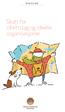 MINIGUIDE Skatt for idrettslag og ideelle organisasjoner Idrettslag og ideelle organisasjoner går ofte under benevnelsen «ikke skatte pliktig». Betingelsen er at organisasjonen «ikke har erverv til formål».
MINIGUIDE Skatt for idrettslag og ideelle organisasjoner Idrettslag og ideelle organisasjoner går ofte under benevnelsen «ikke skatte pliktig». Betingelsen er at organisasjonen «ikke har erverv til formål».
Oslo kommune Kemnerkontoret. Nyttig informasjon til deg som benytter deg av eller som er praktikant/dagmamma. Det handler om skatten din...
 Oslo kommune Kemnerkontoret Nyttig informasjon til deg som benytter deg av eller som er praktikant/dagmamma Det handler om skatten din... Slik leser du brosjyren Brosjyren gjelder for pass av barn under
Oslo kommune Kemnerkontoret Nyttig informasjon til deg som benytter deg av eller som er praktikant/dagmamma Det handler om skatten din... Slik leser du brosjyren Brosjyren gjelder for pass av barn under
Hjelp til Godtgjørelser
 Hjelp til Godtgjørelser Sist oppdatert 18.12.17 Skjema for godtgjørelser Registreringsbildet Utfylling Formål Beskrivelse Dato Lønnart Beløp/Antall Legg til linje Kvittering Endre en linje Slette en linje
Hjelp til Godtgjørelser Sist oppdatert 18.12.17 Skjema for godtgjørelser Registreringsbildet Utfylling Formål Beskrivelse Dato Lønnart Beløp/Antall Legg til linje Kvittering Endre en linje Slette en linje
Maritech Lønn versjon 10.00.30 (Endringer etter versjon 10.00.22)
 12.06.2013 Maritech Lønn versjon 10.00.30 (Endringer etter versjon 10.00.22) Innholdsfortegnelse Endringslogg... 3 Ny funksjonalitet... 3 Huske filteret for vis aktive/passive ansatte i ansattevedlikeholdet...
12.06.2013 Maritech Lønn versjon 10.00.30 (Endringer etter versjon 10.00.22) Innholdsfortegnelse Endringslogg... 3 Ny funksjonalitet... 3 Huske filteret for vis aktive/passive ansatte i ansattevedlikeholdet...
Veiledning brukere Visma.net. Expense
 Veiledning brukere Visma.net. Expense Nå er det slutt på å levere inn reiseregninger på papir. Fra nå av tar vi i bruk Visma.net. Expense noe som betyr at reiseregningen blir elektronisk. Reiseregning
Veiledning brukere Visma.net. Expense Nå er det slutt på å levere inn reiseregninger på papir. Fra nå av tar vi i bruk Visma.net. Expense noe som betyr at reiseregningen blir elektronisk. Reiseregning
Hjelp til Andre utbetalinger
 Hjelp til Andre utbetalinger Sist oppdatert: 21.04.16 Skjema for andre utbetalinger Registreringsbildet Utfylling Dato Lønnart Beløp Overfør Papirkvittering Avvikende kontering Elektronisk vedlegg Endre
Hjelp til Andre utbetalinger Sist oppdatert: 21.04.16 Skjema for andre utbetalinger Registreringsbildet Utfylling Dato Lønnart Beløp Overfør Papirkvittering Avvikende kontering Elektronisk vedlegg Endre
Maritech Lønn versjon 10.00.38 (Endringer etter versjon 10.00.31)
 20.01.2014 Maritech Lønn versjon 10.00.38 (Endringer etter versjon 10.00.31) Innholdsfortegnelse Endringslogg... 2 Utbedringer... 2 10.00.38... 2 Maskinell innlesning av eskattekort 2014... 2 Forhåndsvisning
20.01.2014 Maritech Lønn versjon 10.00.38 (Endringer etter versjon 10.00.31) Innholdsfortegnelse Endringslogg... 2 Utbedringer... 2 10.00.38... 2 Maskinell innlesning av eskattekort 2014... 2 Forhåndsvisning
Hvordan få inn elektroniske skattekort for regnskapskontor
 Hvordan få inn elektroniske skattekort for regnskapskontor Du kan få inn skattekortene på de ansatte direkte i HogiaLønn. Det betyr at du slipper å angi nytt skattekort på hver enkelt ansatt. Det eneste
Hvordan få inn elektroniske skattekort for regnskapskontor Du kan få inn skattekortene på de ansatte direkte i HogiaLønn. Det betyr at du slipper å angi nytt skattekort på hver enkelt ansatt. Det eneste
Siste del av artikkelen inneholder mer detaljert informasjon om kravene i GRFS.
 Avstemming av arbeidsgiveravgift i praksis I denne artikkelen tar vi for oss avstemming av arbeidsgiveravgift i praksis, gjennom at vi forklarer og viser hvor tallene som avstemmingsskjemaene skal fylles
Avstemming av arbeidsgiveravgift i praksis I denne artikkelen tar vi for oss avstemming av arbeidsgiveravgift i praksis, gjennom at vi forklarer og viser hvor tallene som avstemmingsskjemaene skal fylles
A-meldingen - slik skal det gjøres!
 Februar 2015 A-meldingen - slik skal det gjøres! A-meldingene strømmer inn fra landets arbeidsgivere, regnskapsførere og lønnssentraler. Underveis dukker det opp en del spørsmål, og vi har her samlet svarene
Februar 2015 A-meldingen - slik skal det gjøres! A-meldingene strømmer inn fra landets arbeidsgivere, regnskapsførere og lønnssentraler. Underveis dukker det opp en del spørsmål, og vi har her samlet svarene
2016 Visma Software AS 1 (21)
 1.0. Rutine for Altinn innsending og Altinn retur... 2 1.1. Om Altinn... 2 1.2. Roller og rettigheter i Altinn... 2 1.3. Opprette datasystem-id og passord i Altinn.... 4 1.4 Sette opp Huldt & Lillevik
1.0. Rutine for Altinn innsending og Altinn retur... 2 1.1. Om Altinn... 2 1.2. Roller og rettigheter i Altinn... 2 1.3. Opprette datasystem-id og passord i Altinn.... 4 1.4 Sette opp Huldt & Lillevik
Maritech Lønn: OTP oversikt (Informasjonen er gjeldende fra og med versjon 10.00.23)
 25.02.2013 Maritech Lønn: OTP oversikt (Informasjonen er gjeldende fra og med versjon 10.00.23) Innholdsfortegnelse Lønnsføring OTP Andel og trekk... 2 Arbeidsgivers andel pensjonspremier... 2 Dersom de
25.02.2013 Maritech Lønn: OTP oversikt (Informasjonen er gjeldende fra og med versjon 10.00.23) Innholdsfortegnelse Lønnsføring OTP Andel og trekk... 2 Arbeidsgivers andel pensjonspremier... 2 Dersom de
Her er et eksempel på hvordan en konteringsmal brukes, under registrering av en telefonregning fra Telenor (Innkjøp > Leverandørfaktura):
 Konteringsmaler Konteringsmaler kan benyttes under bilagsregistrering og under registrering av leverandørfakturaer. De brukes for å forenkle konteringen av bilagene. Når du bruker en konteringsmal trenger
Konteringsmaler Konteringsmaler kan benyttes under bilagsregistrering og under registrering av leverandørfakturaer. De brukes for å forenkle konteringen av bilagene. Når du bruker en konteringsmal trenger
1 INNLEDNING... 4 2 UTSKRIFT AV LØNNS- OG TREKKOPPGAVER... 8 3 NYTT I 2007... 15
 INNHOLD INNHOLD Lønns- og trekkoppgaver i Mamut Business Software 1 INNLEDNING... 4 1.1 Nyttig å vite før utskrift av lønns- og trekkoppgaver... 4 1.1.1 Ny utgave av lønns- og trekkoppgave og Årsoppgave...
INNHOLD INNHOLD Lønns- og trekkoppgaver i Mamut Business Software 1 INNLEDNING... 4 1.1 Nyttig å vite før utskrift av lønns- og trekkoppgaver... 4 1.1.1 Ny utgave av lønns- og trekkoppgave og Årsoppgave...
- Lønn A-ordningen - slik kommer du i gang
 Agro Økonomi - Lønn A-ordningen - slik kommer du i gang Innrapportering av lønn til myndighetene fra og med 1.1.2015 krever Agro Økonomi versjon 6.44 eller nyere. Denne versjonen vil inneholde to utgaver
Agro Økonomi - Lønn A-ordningen - slik kommer du i gang Innrapportering av lønn til myndighetene fra og med 1.1.2015 krever Agro Økonomi versjon 6.44 eller nyere. Denne versjonen vil inneholde to utgaver
Huldt & Lillevik Lønn 2015-03-03. Lønn 5.0. Versjon 5.15.2
 Lønn 5.0 Versjon 5.15.2 Innhold Hva er nytt i denne versjonen... 2 1 Integrasjoner... 2 2 Oppdatere til 5.15.2... 2 3 A-ordningen... 3 3.1 Betalingsopplysninger og remittering a-melding... 3 3.2 Utleggstrekk
Lønn 5.0 Versjon 5.15.2 Innhold Hva er nytt i denne versjonen... 2 1 Integrasjoner... 2 2 Oppdatere til 5.15.2... 2 3 A-ordningen... 3 3.1 Betalingsopplysninger og remittering a-melding... 3 3.2 Utleggstrekk
Harmoni lønn versjon
 Harmoni Lønn Harmoni lønn versjon 2019-1 21.12.2018 Harmoni Lønn versjon 2019-1 I årets versjon av Harmoni Lønn er det flere endringer: Skattetabeller for 2019 Oppdaterte tabeller for avgiftssoner og postnummer
Harmoni Lønn Harmoni lønn versjon 2019-1 21.12.2018 Harmoni Lønn versjon 2019-1 I årets versjon av Harmoni Lønn er det flere endringer: Skattetabeller for 2019 Oppdaterte tabeller for avgiftssoner og postnummer
Årsavslutning skatt AS
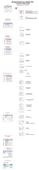 Årsavslutning skatt AS Overgang til Finansregnskap Klient: AS med Finansregnskap (klikk på skjermbildene for å forstørre) Se Video Første gangs oppstart: 1. Opprette driftsmiddelkartotek på basis av siste
Årsavslutning skatt AS Overgang til Finansregnskap Klient: AS med Finansregnskap (klikk på skjermbildene for å forstørre) Se Video Første gangs oppstart: 1. Opprette driftsmiddelkartotek på basis av siste
LØNNS- OG TREKKOPPGAVER DIREKTE TIL ALTINN
 04.12.2013 LØNNS- OG TREKKOPPGAVER DIREKTE TIL ALTINN LØNNS- OG TREKKOPPGAVER DIREKTE TIL ALTINN... 2 Innstillinger i HogiaLønn... 2 Mobilnummer i firmaopplysningene... 4 Navn på pensjonstilbyder til felt
04.12.2013 LØNNS- OG TREKKOPPGAVER DIREKTE TIL ALTINN LØNNS- OG TREKKOPPGAVER DIREKTE TIL ALTINN... 2 Innstillinger i HogiaLønn... 2 Mobilnummer i firmaopplysningene... 4 Navn på pensjonstilbyder til felt
Huldt & Lillevik Lønn 2013-10-29. Lønn 5.0. Versjon 5.13.3
 Lønn 5.0 Versjon 5.13.3 Innhold Hva er nytt i denne versjonen... 2 1 Integrasjoner... 2 2 Oppdatere til 5.13.3... 2 3 Datostyring... 2 4 Refusjon av sykepenger... 3 5 Regnskapsbilag terminoppgjør... 4
Lønn 5.0 Versjon 5.13.3 Innhold Hva er nytt i denne versjonen... 2 1 Integrasjoner... 2 2 Oppdatere til 5.13.3... 2 3 Datostyring... 2 4 Refusjon av sykepenger... 3 5 Regnskapsbilag terminoppgjør... 4
Easy-Regn versjon 17.00.00 VIKTIG OPPDATERING årsoppgjøret 2013/2014
 Kongsgaard Allè 61 4632 Kristiansand Telefon: 38 14 44 55 Telefax: 38 14 44 50 Bankgiro: 9480.05.00758 Org.nr: 953 162 490 MVA www.easy-regn.no e-post: firmapost@easy-regn.no Til våre kunder Kristiansand,
Kongsgaard Allè 61 4632 Kristiansand Telefon: 38 14 44 55 Telefax: 38 14 44 50 Bankgiro: 9480.05.00758 Org.nr: 953 162 490 MVA www.easy-regn.no e-post: firmapost@easy-regn.no Til våre kunder Kristiansand,
Regnskap. Mamut Kunnskapsserie - 2009. Lønns- og trekkoppgaver i Mamut Business Software
 Regnskap Mamut Kunnskapsserie - 2009 Lønns- og trekkoppgaver i Mamut Business Software Lønns- og trekkoppgaver i Mamut Business Software Innhold INNLEDNING... 1 OM LØNNS- OG TREKKOPPGAVER... 1 NYTTIG Å
Regnskap Mamut Kunnskapsserie - 2009 Lønns- og trekkoppgaver i Mamut Business Software Lønns- og trekkoppgaver i Mamut Business Software Innhold INNLEDNING... 1 OM LØNNS- OG TREKKOPPGAVER... 1 NYTTIG Å
Kort fortalt gjør du som følger: 1. Bestill i HogiaLønn 2. Hent inn i HogiaLønn
 27.05.2015 Hvordan få inn elektroniske skattekort for regnskapskontor Du kan få inn skattekortene på de ansatte direkte i HogiaLønn. Det betyr at du slipper å angi nytt skattekort på hver enkelt ansatt.
27.05.2015 Hvordan få inn elektroniske skattekort for regnskapskontor Du kan få inn skattekortene på de ansatte direkte i HogiaLønn. Det betyr at du slipper å angi nytt skattekort på hver enkelt ansatt.
Årsavslutning. Årsavslutning. Innhold
 Innhold Årsavslutning... 1 Oppdatere nye skattekort... 2 Endringskort... 2 Arbeidssekvenser... 2 Administrasjon årsavslutning... 4 Ledetekster til L&T-oppgaven... 5 Oppsamling av transaksjoner til L&T-oppgaven...
Innhold Årsavslutning... 1 Oppdatere nye skattekort... 2 Endringskort... 2 Arbeidssekvenser... 2 Administrasjon årsavslutning... 4 Ledetekster til L&T-oppgaven... 5 Oppsamling av transaksjoner til L&T-oppgaven...
Generelt om Rapporter
 Generelt om Rapporter Sist oppdatert: 26.03.12 Rapportoversikten Valg av rapport Avslutt rapport Tilbake til rapportoversikten Bestillingsbildet Periode Utvalg Valg av personer Slik får du frem rapporten
Generelt om Rapporter Sist oppdatert: 26.03.12 Rapportoversikten Valg av rapport Avslutt rapport Tilbake til rapportoversikten Bestillingsbildet Periode Utvalg Valg av personer Slik får du frem rapporten
Årsoppgjøret i praksis
 Årsoppgjøret i praksis Viktig informasjon vedrørende årsoppgjør 2009 De følgende sidene beskriver hvordan du skal kjøre årsavslutning med Huldt & Lillevik Lønn. Vi anbefaler at du leser denne beskrivelsen
Årsoppgjøret i praksis Viktig informasjon vedrørende årsoppgjør 2009 De følgende sidene beskriver hvordan du skal kjøre årsavslutning med Huldt & Lillevik Lønn. Vi anbefaler at du leser denne beskrivelsen
Brukermanual for Mamut Tromsøstudentenes Idrettslag. Hjelpedokument for kasserere i undergruppene. Redigert av Marte Collin 28.01.
 Brukermanual for Mamut Tromsøstudentenes Idrettslag Hjelpedokument for kasserere i undergruppene Redigert av Marte Collin 28.01.2010 Opprettet av Marte Collin 02.02.2009 2 1.0 INNLEDNING 3 2.0 HUSKELISTE
Brukermanual for Mamut Tromsøstudentenes Idrettslag Hjelpedokument for kasserere i undergruppene Redigert av Marte Collin 28.01.2010 Opprettet av Marte Collin 02.02.2009 2 1.0 INNLEDNING 3 2.0 HUSKELISTE
Hvordan få inn elektroniske skattekort for et firma
 Hvordan få inn elektroniske skattekort for et firma Du kan få inn skattekortene på de ansatte direkte i HogiaLønn. Det betyr at du slipper å angi nytt skattekort på hver enkelt ansatt, samt får varsel
Hvordan få inn elektroniske skattekort for et firma Du kan få inn skattekortene på de ansatte direkte i HogiaLønn. Det betyr at du slipper å angi nytt skattekort på hver enkelt ansatt, samt får varsel
